Word2013怎么删除分割线?
溜溜自学 办公入门 2023-03-13 浏览:711
大家好,我是小溜,在Word2013中使用分割线功能,可以让页面内容的分区更加清晰明了。但有时候这个分割线的位置不对,我们还需要增加内容,那么Word2013怎么删除分割线呢?小溜来分享删除的方法给大家。
工具/软件
硬件型号:联想(Lenovo)天逸510S
系统版本:Windows7
所需软件:Word2013
删除方法
第1步
插入一行文字,按回车,在插入文字的下方键入三个连词符“-”并按回车,分割线就出现了。
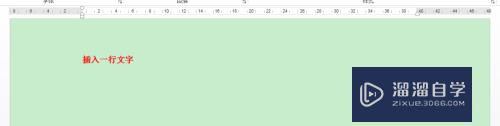
第2步
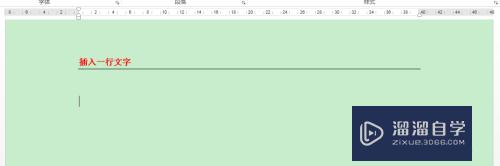
第3步
选中插入的文字,并点击“开始”选项卡中的“清除格式”按钮即可清除分割线
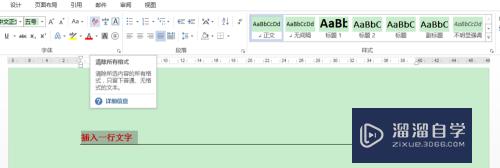
第4步
特别注意:如果你插入了文字后在下面创建了分割线,而后把光标移回你插入的文字并回车换行又插入了一些文字,那么你必须选中你插入的所有文字,点击清楚格式才能删除分割线
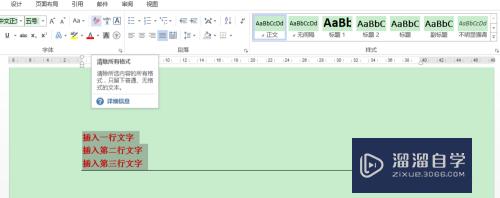
注意/提示
希望“Word2013怎么删除分割线?”这篇文章能给大家带来一些帮助,如果大家觉得内容有点晦涩难懂的话,建议动手实操!想要了解相关更多课程也可以点击这里查看更多Word课程>>
相关文章
距结束 04 天 10 : 15 : 27
距结束 01 天 22 : 15 : 27
首页









